Текстові редактори
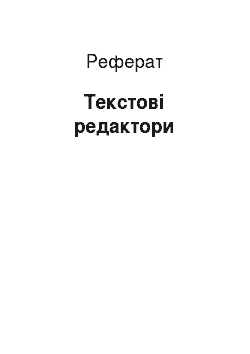
Найпростіший засіб створення нового документа, це використання шаблонів. Шаблони є стандартні заготівлі документів певного типу, і йдуть на полегшення підготовки документів. Шаблони дозволяють складати й берегти універсальні бланки документів різних типів: листів, службових записок, доручень, платіжних доручень. Складовою частиною шаблонів є стилі, що визначають зовнішній вид символів і абзаців… Читати ще >
Текстові редактори (реферат, курсова, диплом, контрольна)
Типова структура інтерфейсу включає низку элементов.
Можливості текстового редактора.
Створення документа.
Редагування і форматування текста.
Мультиоконность.
Мінімальний набір типових операций.
Розширений набір операций.
Вставка таблиц.
Створення і з графічної інформацією в текстових редакторах.
Операції сохранения.
Заключение
.
Текстові редактори — це програми до створення і редагування текстових документів. Це листи, статті, довідки, повісті чи романи і інша інформація, що називається текстовий документ, текстовий файл чи навіть текст.
Що таке редагування тексту? Це те, що ми звикли розуміти в повсякденному значенні цього терміну — сув’язь операцій із внутрішньої (значеннєвий) і до зовнішньої (оформительской) роботі над текстом. Кожен текст можна «кроїти», тобто. вирізати потім із нього шматки, «склеювати» їх, вставляти в робочий матеріал частини з деяких інших текстів, міняти їх місцями, що ін. Можна змінювати розташування тексту сторінка, формат рядків і абзаців, вставляти до тексту ілюстрації (малюнки, графіки, схеми і пр.).
При описі текстових процесорів слід виділити дві групи програмних продуктів цього. Перша група орієнтована створення документів різного рівня труднощі з потужними засобами форматування і включення графіки. Типовим представником цієї групи є WinWord. Друга ж група текстових процесорів (їх часто називають текстовими редакторами) орієнтована до роботи з суто текстовими файлами, серед яких може бути тексти програм, написані різних мовами, конфігураційні файли, файли настроювання й ін. Яскравим представником таких програмних продуктів є MultiEdit версій, починаючи 5.0. Цей текстовий процесор має потужну систему контекстної заміни, вмонтований мову макрокоманд лише на рівні Visual Basic, кошти підтримки внутрішньої середовища, кошти допомоги при наборі ключових слов.
Є ще один окрема група текстових процесорів — це настільні видавничі системи. Видавничі програми (Desktop Publishing) у чомусь нагадують звичайні текстові процесори, але відрізняються від нього ширшим набором можливостей роботи з текстом. Щоправда слід помітити, що ця різниця поступово стирається, і ті редактори, як Word Perfect чи Word вже наближаються до видавничим програмам. У всякому випадку вони може забезпечити набір і роздруківку нескладних изданий.
Зазвичай видавничі програми мають широкий, спектр читаються форматів, тобто. можливість працювати з файлами, створеними у багатьох інших програмах: текстових, графічних, креслярських. Текст легко можна вставити всередину будь-якого малюнка; ще, є кошти на малювання простих постатей всередині самої програми. Якщо передбачається кольорове видання, тобто можливість варіювати колірної гамою, і за роздруківки отримувати потрібне кількість копій відповідних кожному кольору. У поліграфії це називають розкладанням кольору деякі составляющие.
Типова структура інтерфейсу включає низку элементов:
Рядок меню містить імена груп команд, об'єднаних по функціональному ознакою. Рядок меню перебуває у верхню частину екрана. Вибір режиму з рядки меню відкриває відповідне підміню, а вибір певної опції у ньому забезпечує доступом до меню нижчого рівня. Така система вкладених (спадаючих) меню лежить в основі інтерфейсу текстового процесора. Команди меню вибираються з допомогою миші, клавіш управління курсором чи комбінацій натискання певних клавіш («гарячих клавіш »).
Рядок стану (статусу) містить ім'я редагованого документи й визначає поточний стан курсору у цьому документі. У рядку виводиться довідкова информация.
Рядок підказки містить інформацію про можливі діях користувача в поточний момент.
Робоча полі — цей простір на екрані дисплея до створення документи й роботи з нею. Максимальний розмір робочого поля визначається стандартними параметрами монітори і становить 25 рядків по 80 знаків каждая.
Координатна лінійка визначає кордону документи й позиції табуляції. Розрізняють вертикальну і горизонтальну лінійки. За умовчанням координатна лінійка градуирована в сантиметрах. Нульова точка координатної лінійки вирівняна за першим абзацу текста.
Лінійка прокручування служить для переміщення тексту документа у робочому полі вікна Лінійка, забезпечує вертикальне переміщення тексту, називається вертикальної лінійкою прокручування, а горизонтальне переміщення — горизонтальній лінійкою прокрутки.
Курсор — коротка, зазвичай, миготлива лінія, показує позицію робочого поля, на якому буде поміщений запроваджуваний символ чи елемент тексту. У текстовому режимі курсор горизонтальний, які перебувають внизу знакоместа, на який показує. У графічному режимі — вертикальний, перебуває лівіше місця вставки чергового символу. Кожен текстовий процесор має змогу забезпечення руху курсору (як та управління інтерфейсом взагалі). Управління інтерфейсом здійснюють з допомогою клавіатури і мыши.
У режимі управління інтерфейсом з допомогою клавіатури чотири клавіші управління курсором рухають курсор однією позицію у напрямі стрілки. Клавіші і переміщають курсор на початок і поклала край тексту відповідно. Клавіші і переміщають текст однією сторінку (екран) вгору чи вниз.
Часто сучасні текстові процесори, використовуючи різні комбінації функціональних і спонукає пересічних клавіш, дають можливість переміщати курсор одне слово, пропозиції чи абзац, спрямовувати їх у початок чи кінець строки.
У режимі використання миші переміщення документа здійснюється клацанням за відповідною стрілці на лінійках прокручування чи клацанням по самої лінійці прокручування, і навіть перетягуванням мишею движка по лінійці прокрутки.
Індикатори — знаки чи символи, відбивають відповідні режими роботи Програми чи комп’ютера Індикатори в рядку стану — це символи чи службові (ключові) слова, відбивають режими роботи програми Індикатори на клавіатурі відбивають режим роботи перемикачів клавіатури, їх три NumLock, CapsLock, ScrollLock.
Перемикач — елемент екранного інтерфейсу чи команда, використовувана для вмикання або вимикання тієї чи іншої режиму Індикатор може опинитися і перемикачем, коли з нього клацнути мышью.
Можливості звичайного текстового редактора:
. Набір текста.
. Коригування набраного тексту звичайним способом, тобто. зміна літер, слів і т.д.
. Вирізання шматків тексту, запам’ятовування в перебігу поточного сеансу роботи, соціальній та вигляді окремих файлов.
. Вставка шматків у потрібний місце текста.
. Перебування з тексту потрібних слів чи предложений.
. Заміна слів одне інше частково чи цілком з усього тексту.
. Форматування тексту, тобто. надання їй певного виду за такими параметрами: ширина текстовій колонки, абзац, половіючі жита із обох сторін, верхнє і нижнє полі, відстань між рядками, вирівнювання краю строк.
. Автоматична розбивка тексту шпальти з заданим числом строк.
. Автоматична нумерація страниц.
. Автоматичний введення підзаголовків у нижній чи верхню частину страницы.
. Виділення частини тексту жирним, похилим або підкресленим шрифтом.
. Перемикання програми до роботи з іншим алфавитом.
. Табуляція рядків, тобто. створення постійних інтервалів до подання тексту як колонок.
Роздруківка тексту чи окремих його кусков.
Додаткові можливості потужних редакторов.
. Можливість побачити на екрані текст в готовому вигляді, тобто. таким, яким він розпечатано принтером.
. Широкий вибір шрифтов.
. Можливість вставки до тексту формул, таблиць, рисунков.
. Можливість створення кількох текстових колонок в одній страницы.
. Автоматичний пошук і освоєння виправлення граматичних ошибок.
. Вибір готових стилів і шаблонов.
СТВОРЕННЯ ДОКУМЕНТА.
Шаблоны.
Найпростіший засіб створення нового документа, це використання шаблонів. Шаблони є стандартні заготівлі документів певного типу, і йдуть на полегшення підготовки документів. Шаблони дозволяють складати й берегти універсальні бланки документів різних типів: листів, службових записок, доручень, платіжних доручень. Складовою частиною шаблонів є стилі, що визначають зовнішній вид символів і абзаців. Починаючи складати певний документ, ви спочатку викликаєте шаблон цього документів, а потім уже потім заповнюєте його. Упорядкування документа у своїй зводиться заповнення його певних полів текстом. Одного разу зроблений з урахуванням стандартів шаблон може надалі багаторазово використовуватися до створення документів певного вида.
Деякі текстові процесори (наприклад, WinWord) бережуть у шаблонах не лише інформацію, потрібну до створення нового документа, але й деякі елементи Середовища: склад панелей інструментів, і меню, набір макросів, коефіцієнт масштабирования при відображенні документи й т.п. Цікаво, що він, створений WinWord, то, можливо власним шаблоном. У розвинутих текстових процесорах існує низка інструментів, сприяють автоматизації створення шаблонів. У тому числі найважливішою є поля підстановки і макроси. Використання полів підстановки дає можливість вставляти в шаблон документа нові поля, призначені задля її подальшого заповнення пользователем.
Відкриття документа.
Щоб відредагувати вже наявний документ, якого поки що немає на екрані, треба спочатку відкрити його, тобто. викликати з диска. У цьому що документ жевріє з диска, просто його копія перенесено у пам’ять комп’ютера. Щойно документ відкритий, може бути редагувати, роздруковувати чи навіть читать.
Режим вставки заміна символов.
Текстовий процесор завжди знаходиться у одному з двох режимів — вставка чи заміна. Для їх перемикання зазвичай використовується клавіша. У режимі вставки запроваджуваний з клавіатури текст відсуває направо текст документа" стоїть правіше курсору, не руйнуючи його. У режимі заміни замість символу, стоїть над курсором (чи правіше його), вводиться новий символ з клавіатури. Режим вставки руйнує існуючий текст документа.
Коли текст вводиться вперше, зручніше користуватися режимом вставки, а також за редагуванні тексту, коли додається до тексту символ, слово чи речення. Якщо ж собі хочете замінити один символ іншим, то використовуйте режим замены.
Режим вставки — метод додавання тексту до документа, у якому існуючий текст зсувається вправо, звільняючи місце запроваджуваному тексту.
Режим заміни — метод додавання тексту до документа, у якому символ, стоїть над курсором, замінюється вводимым з клавиатуры.
Копіювання, пересування та видалення текста.
Поняття фрагмента тексту та її выделение.
Фрагментом називається безперервна частина тексту. Виділення фрагмента робить її об'єктом наступної команди. Виділити фрагмент — отже «підсвітити «його з допомогою миші чи клавіатури. Виділений фрагмент може бути рядковим, блоковим чи лінійним. Малої фрагмент складається з послідовності цілих рядків. Блоковий фрагмент зазвичай об'єднує частини рядків, що утворюють разом прямокутник. Лінійний (потоковий) фрагмент може охоплювати у собі послідовність (необов'язково) цілих рядків. В окремих текстових процесорів (наприклад, WinWord) немає рядкового виділення. Проте його легко здійснити з допомогою перетягування мишею. У текстового процесора MultiEdit передбачені все три способу виділення. Існують спеціальні способи виділення для слова, рядки, пропозиції з ін. (Наприклад, подвійний чи потрійний щиголь мишею в WinWord).
Копіювання переміщення фрагментів текста.
Найчастіше використовувані операції в текстових процесорах — копіювання, пересування та видалення фрагментів тексту. Ці операції можуть виконуватися і з буфером проміжного зберігання, і ж без нього. У Лексиконі, наприклад, таких операцій виконуються лише крізь буфер. У процесорах MultiEdit і WinWord — так і так. Наприклад, в текстовому процесорі WinWord можливо перетаскування фрагментів мишею на місце (з видаленням за місцем чи ні видалення) без допомоги буфера. Сутність операцій, використовують буфер проміжного зберігання, полягає у ом, що позначений фрагмент тексту переноситься на місце, копіюється туди чи просто видаляється. Технологія виконання операцій включає у собі кілька этапов:
. виділення частини тексту (фрагмента);
. перенесення виділеного фрагмента в буфер проміжного хранения;
. переміщення курсору у потрібний місце документа;
. копіювання (перенесення) виділеного фрагменти з буфера на місце документа, вказане курсором.
Оскільки всі докладання Windows працюють через загальний системний буфер проміжного зберігання, операції з фрагментами тексту можуть стосуватися не лише зовнішні документи, а й інші докладання. То ви можете перенести (скопіювати) позначений фраґмент з вашого поточного документа, створюваного в WinWord, у будь-якій документ в табличном процесорі Excel, чи, навпаки, використати частину зовнішнього документа, що у іншому вікні, утворюваному вами.
Видалення текста.
У середовищі сучасних текстових процесорах можливо видалити символ, слово, рядок, фрагмент тексту (рядкові чи блочный).
У цьому видалення останнього введеного символу (тобто. символу, стоїть лівіше курсору) здійснюється за допомогою клавіші, а символу, наступного за курсором, — з допомогою клавіші .
Видалення слова, рядки, пропозиції чи іншого фрагмента тексту передує попереднє виділення відповідного елемента тексту, а потім застосування або клавіші, або операції видалення. Місце, займане віддаленим елементом тексту, автоматично заповнюється розміщеними після нього текстом.
Віддалений фрагмент тексту міститься у буфер проміжного зберігання, як і в операції переміщення. За необхідності може бути відновити, якщо туди не зроблена нова запис черговий операції копіювання, переміщення, видалення. Новий фрагмент тексту заміняє предыдущий.
Операція откатки.
Багато програмних засобах, зокрема й у текстовому процесорі, передбачена операція откатки. Задля реалізації цієї операції текстовий процесор фіксує послідовність дій зі зміни тексту як послідовних кроків. Спеціальної командою откатки (Undo) користувач може повернути документ до стану, що було кілька кроків тому, тобто. «відкотитися ». Глибина можливої откатки залежить від Середовища. потужності використовуваного комп’ютера та інших причин. Поруч із командою откатки існує команда скасування откатки (Redo).
РЕДАГУВАННЯ І ФОРМАТУВАННЯ ТЕКСТА.
Суть форматирования.
Операції форматування містять у собі розбивку тексту на рядки (в рамках абзацу) і сторінки, вибір розташування абзаців, відступів і відбиттів між абзацами, обтікання окремих абзаців, і навіть видів тварин і накреслень шрифтів. Ці операції виконуються різними текстовими процесорами з різною мірою автоматизації. Наприклад, розбивку на рядки — і сторінки WinWord виконує автоматично (це властивість — характерна риса потужних текстових процесорів). Лексикон автоматично розбиває лише з рядки, а розбивку шпальти виконує лише з спеціальної команді. MultiEdit і й інше виконує за командою. Отже, після введення з клавіатури вихідних установок (команд) форматування, визначених конкретним виглядом документа, текстовий процесор автоматично переформатовує документ.
Суть форматування залежить від здібності текстового процесора змінювати оформлення документа сторінка, а именно:
. змінювати кордону робочого поля, визначаючи поля згори, знизу, зліва, справа;
. встановлювати межстрочный інтервал (розрідженість рядків сторінка) і межбуквенный інтервал в слове;
. вирівнювати текст — центрировать, пригортати до лівої чи правої границе.
. рівномірно розподіляти слова в строке;
. використовувати різні шрифти тощо. п.
Форматування текста.
При редагуванні документа змінюється його вміст, а, форматуючи документ, змінюється його зовнішній вигляд. У текстових редакторах розрізняють форматування символів і форматування абзацев.
При форматуванні символів зазвичай задаються параметри шрифту: гарнітуру, розмір, накреслення, тип підкреслення і прочее.
Гарнітуру шрифту — це термін, яким визначається загальна форма символів. Наприклад, гарнітуру roman є спільною назвою для цілого сімейства класичних шрифтів, і вирізняється зарубками на кінцях літер і комбінацій товстих і тонких ліній в накресленні символу. Ця гарнітуру легко читаема, тому розробники шрифтів створили їхньому базі безліч шрифтів подібного виду, наприклад, шрифт Times New Roman поставлений з Windows.
Для будь-якого фрагмента документа (слова, рядки, абзацу, пропозиції чи всього документа) можна поставити шрифт. Поняття шрифту включає у собі сукупність наступних параметрів:. тип шрифту (чи гарнітуру). Це то, можливо Таймс, Кур'єр тощо.;. розмір шрифту. Задається в пунктах. Наприклад: 14 пт, 16 пт тощо.;. накреслення (звичайний, напівжирний, курсив, напівжирний курсив);. тип підкреслення (одинарне, подвійне, хвилясте тощо.);. колір шрифту;. ефекти (верхній і нижній індекс, скасовувати, тінь і т.д.);
Для завдання іншого шрифту виділіть спочатку фрагмент, у якому ви збираєтеся поміняти шрифт. Потім зміни типу шрифту, розміру й начерки скористайтеся панеллю инструментов.
Якщо потрібно збільшити (зменшити) розмір шрифту, то розкрийте список ж розмірів та виберіть потрібне значення чи введіть його самостоятельно.
Щоб змінити тип шрифту, розкрийте список шрифтів і виберіть нужный.
Зробити виділений фрагмент тексту напівжирним, курсивом чи підкресленою (у різноманітних поєднаннях) можна натисканням відповідних кнопок на панелі інструментів. З їхніми ж допомогою відповідні ефекти і снимаются.
У редакторі WinWord більш тонке форматування шрифту можна виконати, виділивши фрагмент тексту і обравши команду Формат/Шрифт… У цю команду викликає діалогове вікно, де можна докласти всіх зусиль передбачені варіанти шрифтового оформления.
З допомогою елементів даного вікна можна змінити як тип і величину шрифту, але й решту параметрів шрифту. Зробивши необхідні настройки, натисніть клавішу ОК.
У багатьох шрифтів крім звичайних символів, зображених на клавішах клавіатури, входять спеціальні символи й значки. Ці символи застосовуються під час створення документів наукового чи технічного характеру, і навіть при роботі ні з англійським, і з деякими іншими мовами. Оскільки символів що така на клавіатурі немає, в Word є діалогове вікно їхнього вставки.
Поняття абзаца.
Форматування часто застосовується стосовно абзацу.
Ви зауважили, що тільки запроваджуваний текст досягне правої кордону, текстовий процесор автоматично переведе його за наступний рядок. Інакше кажучи, якщо введені слово занадто довго і поміщається на що залишилася рядку, текстовий редактор автоматично розпочинає нове рядок. Якщо вже ви закінчили даний абзац і хочете, щоб курсор перекинувся на початок наступного, натисніть клавішу введення. Таке натискання слід розглядати, як команду, через яку поточний абзац закривається. У текстовому Процесорі WinWord при завершенні абзацу клавіш новий абзац успадковує стиль предыдущего.
Абзац — фрагмент тексту, процес введення якого закінчився натисканням на клавішу введення .
Мультиоконность.
Фундаментальна обізнаність із окнами.
Характерною ознакою сучасних текстових процесорів був частиною їхнього мультиоконность, тобто. здатність одночасно працювати з кількома документами, які у різних вікнах. При введення і редагуванні тексту користувач працює у активному вікні, у якому може бути доступ до всім меню. Спеціальні команди дають можливість упорядкувати вікна документів, створювати нові, і переходити вже з вікна до іншого. Тут розрізняють два режиму: повноекранний і неполноэкранный. У полноэкранном режимі знову відкрите вікно є поточним (активним) і перекриває інші відкриті вікна. Перехід решти вікнам здійснюється за спеціальної команді. Не полноэкранном режимі спеціальні команди упорядкування вікон дають можливість розмістити все відкриті вікна на екрані у зменшеному форматі без перекриття (режим «мозаїка ») чи вивести їх у екран у натуральний зріст з перекриттям вигляді стоси документів. Вікно стає активним внаслідок фіксації нею у довільному місці покажчика миші. Команди і можливість розпростерти активне вікно на повний екран чи звернути їх у колишній зменшений формат.
З допомогою команди робоча область поділяється на частини. Це зручно, якщо потрібно працювати разом з двома різними частинами великого документа.
Переміщення тексту в окне.
Більшість документів дуже велика, щоб повністю їх побачити на екрані монітора. Текстовий процесор забезпечує переміщення тексту в вікні. Цей режим вимикається автоматично щойно курсор сягає кордонів екрана. Тож якщо курсор перебуває в нижньої рядку екрану і ви натиснете на клавішу переміщення курсору вниз, внизу екрана з’явиться новий рядок документа, а сама верхня рядок екрана зникне. Аналогічне станеться на своєму шляху курсору вгору. Якщо ширина документа більше ширини екрана монітора, то клавіш переміщення курсору вліво і вправо переміщають текст документа з вікна по горизонтали.
Як вказувалося на початку глави, для переміщення тексту документа в робочому полі вікна у багатьох текстових процесорах використовуються вертикальна і горизонтальна лінійки прокручування. Клавіші і забезпечують таке переміщення однією сторінку (екран) уперед, чи тому за документа. Спеціальні команди забезпечують потрапляння з кожного позиції відразу насамкінець чи початок документа.
Мінімальний набір типових операций.
Мінімальний набір типових операцій включає операції, вироблені над документом загалом, над абзацами документи й її фрагментами. До операціям, виробленим з документом, относятся:
. створення нової документа — присвоєння документа унікального імені Ілліча та набір всього тексту документа на клавиатуре;
. завантаження попередньо створеного документа в оперативну память;
. збереження документа — копіювання документа з оперативної пам’яті у внешнюю;
. видалення документа — видалення створеного, або завантаженого документу з экрана;
. роздруківка документа — створення твердої (паперової) копії документа.
Операції, вироблені над абзацами.
Абзац є ключовим елементом у структурі документа багатьом текстових процесорів (хоча є та інші, наприклад, в WinWord — разделы).
Зазначені операції включають установку кордонів абзаців і абзацных відступів, вирівнювання, і навіть включення перенесення слов.
Установку кордонів абзаців виробляють із допомогою маркерів відступів, що є на координатної лінійці, чи відповідними командами меню.
Вирівнювання (выключка). Розрізняють чотири виду горизонтального (вліво, вправо, у центрі, по ширині) і трьох виду вертикального вирівнювання (вгору, вниз, по высоте).
Перенесення із вимкненим режимі автоматичного перенесення слово, не поместившееся на рядку, повністю переноситься для наступної рядок. Не надає елегантності тексту; його правий край залишається нерівним. Для поліпшення зовнішнього вигляду тексту використовують режим перенесення. При ручному варіанті перенесення користувач сам визначає місце перенесення, вводячи дефіс, і жорстким перекладом каретки (натисканням на клавішу) переходить на наступний рядок. Використання такого режиму перенесення призводить до необхідності видалення дефісів при повторному форматуванні тексту документа.
При включеному режимі автоматичного перенесення реалізується м’який варіант перенесення: текстовий процесор сам ділить слово на склади і переносить його найкращий спосіб. Цей режим не чинить жодних труднощів при повторному форматировании.
Операції, вироблені над фрагментами текста.
Ці операції включають виділення фрагмента тексту, його переміщення, копіювання чи видалення, хто був розглянуті в попередньому розділі глави. З іншого боку, виділений фрагмент тексту можна надрукувати, зробити пошук і освоєння заміну символів, застосувати шрифтовое виділення й інших операций.
Розширений набір операций.
Контекстний пошук і освоєння замена.
Режим контекстного пошуку миру і заміни реалізується пошуком у документі деякого текстового елемента і заміною його за інший, поставлене користувачем. Замінимий і поставлене текстові елементи може бути різної довжини, містити один голос, групу слів, частина слова, числа та інші знаки. Є низка додаткових умов виконання операції пошуку це й заміни. Зазначимо що з них.
. Одноразова та глобальний заміна Режим одноразовою заміни припиняє пошук після перебування першого входження замінного элемента.
Глобальна заміна заміняє все входження замінного элемента.
. Автоматична і ручний заміна. Режим ручний заміни вимагає підтвердження користувача зміну після перебування кожного входження замінного елемента. Автоматичний режим такого підтвердження требует.
. Чутливість і нечутливість рядковим і прописним символам.
При виборі режиму, чутливого до рядковим і прописним символів, регістр, у якому відображено замінимий елемент, має значення за його пошуку. Інакше кажучи, коли ви, наприклад, поставили замінимий елемент як ibm, текстовий процесів не зверне увагу встретившееся то тексті слово IBM.
. Напрям пошуку. Зазвичай команда пошуку миру і заміни реалізує пошук, починаючи з позиції тексту, займаній нині курсором, й під кінець документа. У низки текстових процесорів напрям пошуку можна змінити на зворотне. У багатьох текстових процесорів (наприклад, WinWord) з допомогою спеціальних символів реалізується мову запитів, що дозволяє здійснювати контекстний пошук по складним критериям.
Перевірка синтаксису і орфографии.
Режим перевірки правопису і синтаксису виконується спеціальними програмами (Speller/Checker), які можна автономними або умонтованими в текстовий процесор. Ці програми значно різняться по своїх можливостей. Найпотужніші їх перевіряють як правопис, а й схиляння, дієвідміну, пунктуацією і навіть стиль. Зазначений режим використовують із контролю слова, сторінки чи цілого документа. Зазначене слово зіставляється із його написанням у Словнику у разі будь-яких невідповідностей видається на екран для редагування. У цьому користувачеві пропонується наступний выбор:
1) провести исправление;
2) ігнорувати ошибку;
3) додати дане слово у допоміжний словарь.
Багато текстові редактори пропонують додаткові послуги (наприклад, варіанти написання слова), які полегшують виправлення помилок. Але пам’ятайте, що можливості програми залежить від повноти словника. Тому постійно поповнюйте допоміжний словник, вносячи до нього слова, відсутні в вихідному словаре.
Крім перевірки помилок пунктуації й видачі пропозицій з їх усунення, цей режим забезпечує виявлення деяких помилок стилю, зокрема неправильне використання заголовних і малих літер літер, повторення однієї і тієї самої слова кілька разів поспіль, відсутність прогалини між словами, відсутність другий лапки тощо. п. Всі ці помилки виявляються з урахуванням порівняння розробленого тексту з хранящимися у пам’яті основними правилами. Зауважимо, що вживаний у рамках текстового процесора набір таких правил істотно ограничен.
Словник синонимов.
Словник синонімів допоможе уникнути повторень і зробить елегантним ваш стиль викладу. Його використання надзвичайно просто. Наведіть курсор на цікавить вас словом, і введіть команду перегляду словника синонімів. Текстовий редактор видасть на екран кілька синонімів. Виберіть той, який вам більше подобається, і він автоматично буде перенесено в документ.
Установка загальних параметрів страницы.
Розрізняють логічну й фізичну сторінки. Фізична сторінка (в деяких текстових редакторах натомість терміна використовується термін «розмір папери ») зазвичай має стандартний розмір, наприклад 210×297 мм, а логічна сторінка утворюється на полі фізичної з відрахуванням встановлених користувачем кордонів. Кількість даних на логічного сторінці визначається, з одного боку, щільністю друку (кількістю знаків на рядку), з другого — розрідженістю рядків (інтервалом між рядками). Якщо ви хоч збираєтеся працювати з подвійними листами конвертами чи наклейками, вам слід встановити нові розміри фізичної страницы.
Аналогічно тому, як здійснюється жорсткий лагідний переклад каретки нові рядок, текстовий процесор здійснює м’який і жорсткий перехід нові сторінку. Лагідні перехід здійснюється автоматично після заповнення останньої рядки сторінка. Проте користувач може, розпочати нову сторінку, без очікування її остаточного заповнення, подавши команду жорсткого перехода.
Існує й команда заборони розриву сторінок, що використовується, як ви хочете, щоб велика частина документа (наприклад, таблиця) перебувала в одній сторінці. І тут ви повинні поставити команду заборони розриву сторінок перед цікавій для вас таблицею, щоб її разрыв.
При розриві абзацу багато текстові процесори забезпечують контролю над так званими висячими рядками. Висячої рядком називається перший рядок чи заголовок нового абзацу, виявився в останній рядку сторінки (Widow), чи остання устрої абзацу, що опинилася на початку сторінки (Orphan). Розміщення абзацу за його розриві може регулюватися порізного. Наприклад, щонайменше двох рядків кінці сторінки і проінвестували щонайменше трьох рядків начале.
Для запровадження нумерації сторінок на утворюваному вами документі текстовий процесор запропонує спеціальне меню, у якому ви зможете вказати все цікаві для вас умови нумерації: місце розташування листку номери сторінки, відмови від нумерації першої сторінки, використання колонтитулів і ін. Номери сторінок проставляються в колонтитуле.
Колонтитули є одну чи кілька рядків, помещаемых в початку або кінець кожної сторінки документа. Вони зазвичай містять номери сторінок, назва глав і параграфів, назва та «адреса фірми тощо. Колонтитули можуть різнитися для парних і непарних сторінок, і навіть для першої сторінки і всіх подальших. Використання колонтитулів дозволяє краще орієнтуватися у документі, і навіть використовувати додаткові можливості рекламы.
Використання макросов.
Макросом називають файл, у якому зберігається програма послідовності дій, задана користувачем. Макрос має унікальне имя.
З допомогою макросів можна автоматизувати багато типові технологічні етапи під час роботи з документами, наприклад, макрос, виконує послідовність команд зі створення стилю кожному за абзацу документа. Після виклику макросу записаний у ньому послідовність дій чи команд буде зацікавлений у точності воспроизведена.
Макрос створюють двома способами:
. автоматично у спеціальній режимі текстового процесора шляхом записи послідовності дій пользователя;
. програмуванням послідовності команд, які підлягають выполнению.
Макрос може зберігатися у самому файлі документа (наприклад, WinWord). Він може також зберігатися у спеціальній стильовому файлі елемент загального оточення документа.
Автотекст.
Ефективним інструментом і розробити як шаблонів, і звичайних документів є так званий автотекст (тезаурус). Автотекст створюється з урахуванням спеціального словника (глосарію), що включає часто що їх вживають слова, фрази і малюнки, які в міру необхідності вставляють до документа. Кожен із зазначених елементів автотекста можна зберегти під певним ім'ям разом із стилем.
Злиття документов.
У потужних текстових процесорах є можливість злиття документів. На виконання цієї процедури необхідно иметь:
. головний документ, у якому постійну информацию;
. документ — джерело для зберігання перемінної информации.
Головним документом то, можливо стандартна форма довідки чи запрошення, стандартне лист, написи на конверті, тобто. форма будь-якого стандартного тексту і т.д.
Документ-источник має бути собою базі даних (чи таблицю), що складається з однотипних записів. У документе-источнике містяться дані, якими заповнюватиметься головний документ.
Вставка таблиц.
У різних текстових редакторах існують різні можливості створення таблиць (переважно рисование).
WinWord має вбудовані кошти створення та таблиць. Таблиця дозволяє вводити текст рядами і колонками. Організація цифр в колонки полегшує їх сприйняття. У осередках таблиці може розміщатися текст, графіка, посилання дані інших документов.
Можна створити порожню таблицю і потім заповнити її даними чи перетворити наявний текст в таблицу.
При редагуванні таблиць можна виконувати такі дії як: переміщення таблиці, виділення всієї таблиці і її елементів, вставку і видалення рядків, шпальт і осередків, форматування тексту в осередках, зміна розмірів таблиці, об'єднання осередків і розбивку таблицы.
Створення і з графічної інформацією в текстових редакторах.
Багато текстові процесори мають вбудовані кошти створення і обробки графічних зображень як окремих графічних об'єктів чи як малюнків, які включають чи кілька объектов.
З іншого боку, вказують імпортувати до документа малюнки, підготовлені іншими програмами. При імпортуванні малюнка може виконуватися убудовування до документа (зберігання малюнка у документі) без зв’язку з вихідним файлом, чи зв’язування з вихідним файлом.
Вбудовані малюнки можна обробляти засобами самого текстового процесора, а пов’язані малюнки — з допомогою зовнішнього графічного редактора.
Операції сохранения.
Операція збереження записує виправлений документ, які перебувають оперативному пам’яті, на диск для постійного зберігання. Тип збереженого документа зазвичай присвоюється текстовим процесором автоматично. Наприклад, в текстовому процесорі Word 6.0 документа присвоюється тип .DOC, а текстовому процесорі Lexicon — тип ТХТ. Більшість текстових процесорів використовують такі три операції з зберігання данных.
. Зберегти та продовжити редагування. Ця операція виконується періодично, гарантуючи схоронність більш свіжої копії проектованого документа на випадки можливої його утраты.
. Зберегти і. Ми використовуємо цю операцію задля збереження відредагованого документи й виходу до операційної систему.
. Вийти без збереження Ця операція дозволяє до операційної систему без збереження документа, з яким работали.
У текстових процесорах, мають многооконный режим роботи, передбачаються одна операція виходу й окремі операції збереження та приховання вікон. Якщо за виході в закрываемом вікні залишається несохраненный змінений документ, то текстовий процесор додатково затребувана, чи варто зберегти документ чи нет.
Текстові процесори з допомогою резервних файлів забезпечують захист створених документів від можливої втрати. І тому спеціальної командою збереження забезпечується режим, коли одночасно зберігаються два файла однієї й тієї ж документа — поточний і резервний. Після змін до документа попередня його версія автоматично зберігається як резервний файл йому присвоюється тип ВАК, а відредагована версія розглядається як поточний файл. Тип поточного файла персонально визначає користувач чи що вона присвоюється за умовчанням (наприклад, .TXT, чи .DOC). Отже зберігається остання, змінена версія документа, попередні версії губляться Хоча зміст поточного резервного файлів не однаково, зокрема можливість використання останнього (у разі пошкодження чи втрати поточного файла) видається дуже цінної Як покажемо надалі, автоматичне збереження резервних файлів може бути недостатнім задля забезпечення захисту важливих документів і майже програм. І тут створюються додаткові копії, що зберігаються окремо від основных.
Важливим чинником захисту створюваних документів є функція автосохранения, яка може виконуватися як звичайна операція збереження чи як спеціальна операція збереження поточного стану текстового процесора у спеціальній файлі. У разі при аварійному припинення роботи — це стан може бути відновлене, включаючи вміст всіх вікон, становище курсоров вікон тощо. п.
ЗАКЛЮЧЕНИЕ
.
Останнім часом комп’ютерні технології просуваються дуже інтенсивно, і це сприяє бурхливого розвитку програмного забезпечення. Кожні півроку виходять продукти з безліччю нововведень. Ось і текстові редактори не стоять дома. Із кожним разом дедалі більше функцій укладають у собі дані програми. Та всіх їх розвиток поставлено в такий спосіб, що з новою версією програма зберігає попередній набір можливостей та користувач може використовувати як старі, і нові функції, останні запроваджені тільки до полегшення роботи з программой.